
手机扫描下载
应用指数:3 分
类型:电脑应用性质:国外软件版本:v2.37.1 免费版大小:228 MB更新:2025-01-06语言:英文等级:平台:WinXP, Win7, Win8, Win10, WinAll官网:https://nikonimglib.com/
 SecureCRT(SSH终端工具)34.6 MB电脑应用
SecureCRT(SSH终端工具)34.6 MB电脑应用
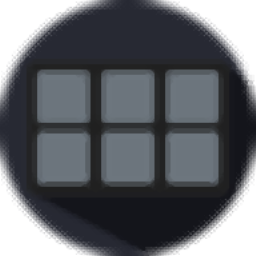 Macro Deck(远程宏板)100 MB电脑应用
Macro Deck(远程宏板)100 MB电脑应用
 RayLink企业版客户端99.0 MB电脑应用
RayLink企业版客户端99.0 MB电脑应用
 RayLink远程控制软件50.0 MB电脑应用
RayLink远程控制软件50.0 MB电脑应用
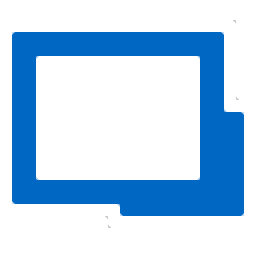 Remote Desktop Manager企业版(远程桌面管理软件)281 MB电脑应用
Remote Desktop Manager企业版(远程桌面管理软件)281 MB电脑应用
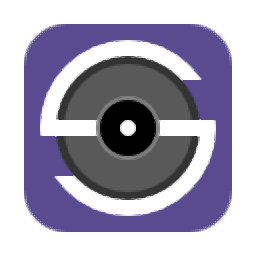 Smart Shooter(相机控制工具)56.7 MB电脑应用
Smart Shooter(相机控制工具)56.7 MB电脑应用
应用介绍应用截图相关版本网友评论下载地址
nikon camera control pro
2提供相机控制功能,将尼康相机连接到这款软件就可以配置远程控制方案,支持自动拍照功能,在软件设置自动拍照的时间,设置拍摄的数量,设置快门间隔时间,方案配置完毕就可以通过这款软件随时拍摄数码照片,并且可以将拍摄的照片显示在软件查看,结合Picture
Control Utility 2工具就可以浏览图像,设置图像色彩效果,也可以调整锐化、设置对比度、设置饱和度,轻松美化拍摄的照片,需要的朋友就下载吧。
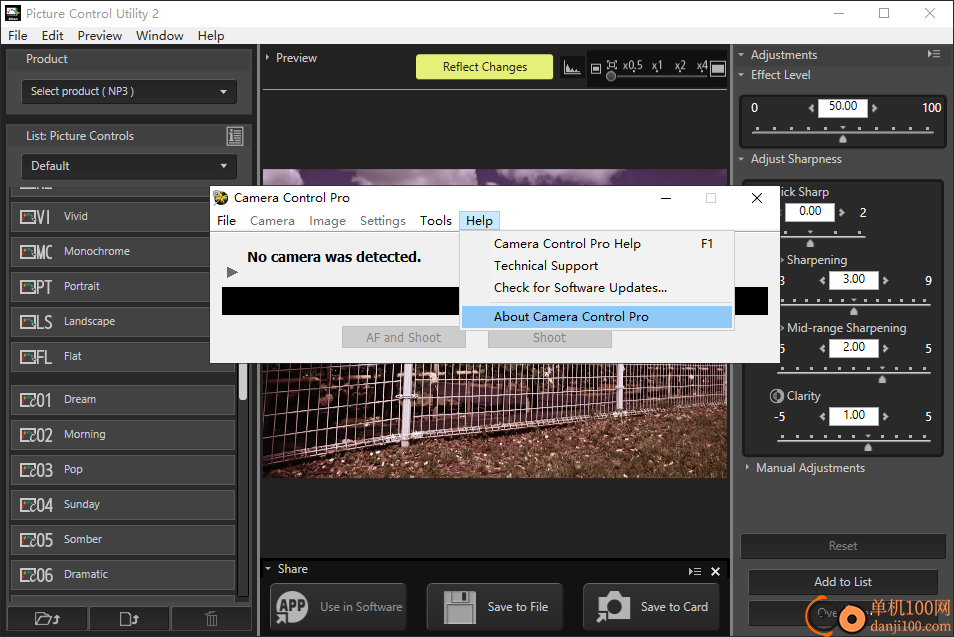
1、通过计算机对相机进行远程控制:尼康数码单反相机的大多数设置是通过USB线连接的,如曝光模式、快门速度以及光圈都可以通过计算机来控制。使用无线传送器时有线或无线局域网同样可用。
2、支持每个远程操作:除了将图像从相机直接传输到计算机之外,所有从拍摄到保存图像的过程都十分顺利。
3、增强取景器功能:取景器功能允许图象的缩略图存储在计算机中。
4、与尼康 D3/D300 的新功能相兼容:
a、可以通过传输前缩略或预览显示以确认相机缓冲区中的图像,允许删除不必要的图像,提高了效率。
b、该软件支持 D3 和 D300 的 “现场”视图(LCD 即时取景)模式(手持模式和三脚架模式),确认显示在计算机上的图像时允许调节焦点和快门释放。三脚架模式中,可对特定区域内指定点上的焦平对比度自动对焦。
c、它也支持相机的优化校准系统。可在计算机上选择和调整图片控制参数,还可以生成并记录自定义曲线(色调补偿数据)。
d、能够控制和显示 51 点 AF。
e、可以微调新的白平衡。
5、与其他尼康软件相结合。
a、支持 ViewNX 浏览器和取景器软件,能够查看拍摄的以及保存在计算机中的图像。
b、支持 Capture NX 图片完成软件,通过将拍摄的图像下载到 Capture NX 的显示屏文件夹实现自动保存处理(批处理)。
1、nikon camera control pro 2可以帮助用户在电脑控制相机
2、可以在软件自由设置图像拍摄计划,可以设置快门控制时间
3、可以将拍摄的图像放到软件查看,也可以加载到Picture Control Utility 2
4、软件安装完毕就可以自动在电脑桌面显示附加的工具Picture Control Utility 2
5、可以自由在Picture Control Utility 2中修改图像效果,方便后期处理照片
6、支持照片传输功能,可以将相机的照片直接传输到电脑
7、也支持将实时拍摄的照片下载到电脑,方便在电脑使用尼康相机照片
1、将nikon camera control pro 2直接安装到电脑,点击next
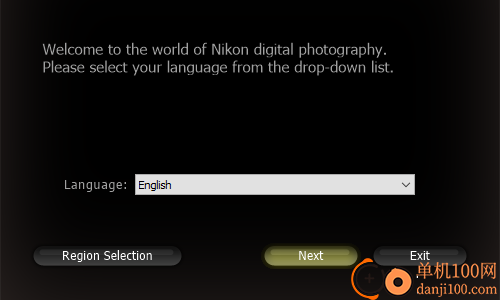
2、点击install就可以开始安装软件,安装结束得到nikon camera control pro 2以及Picture Control
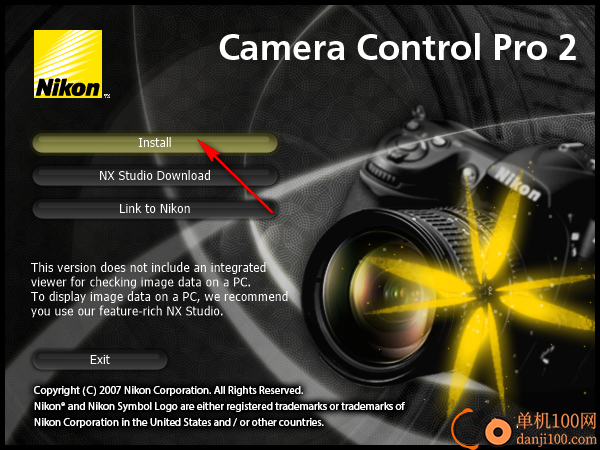
3、Picture Control界面如图所示, 可以在软件控制相机拍摄,在软件左侧设置图像效果
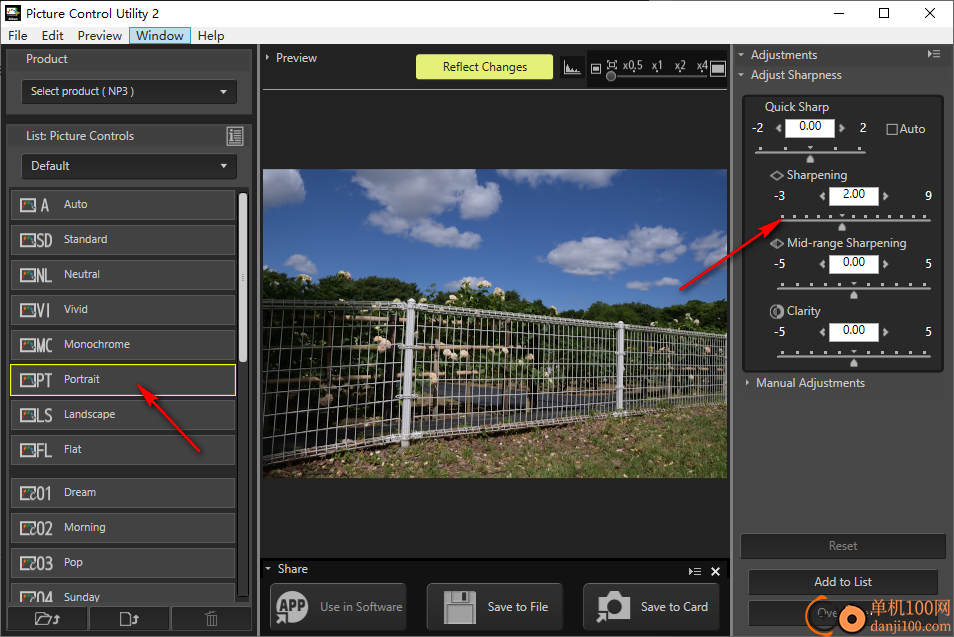
4、图像效果:Name、Original Preset、Comment、Product、Sharpening、Mid-range sharpening
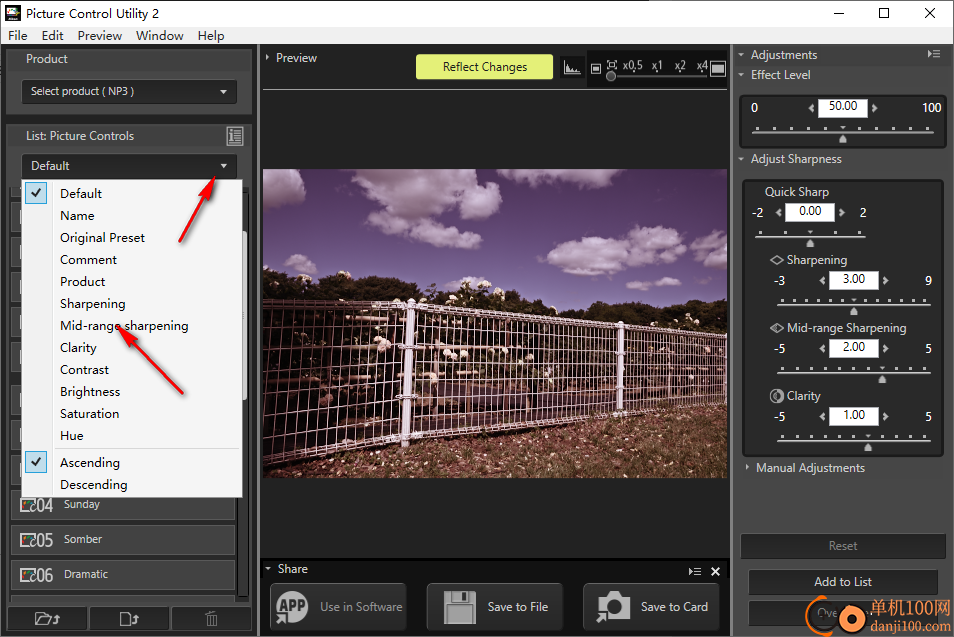
5、帮助功能,可以在软件界面打开官方的帮助文档,学习更多图像处理功能
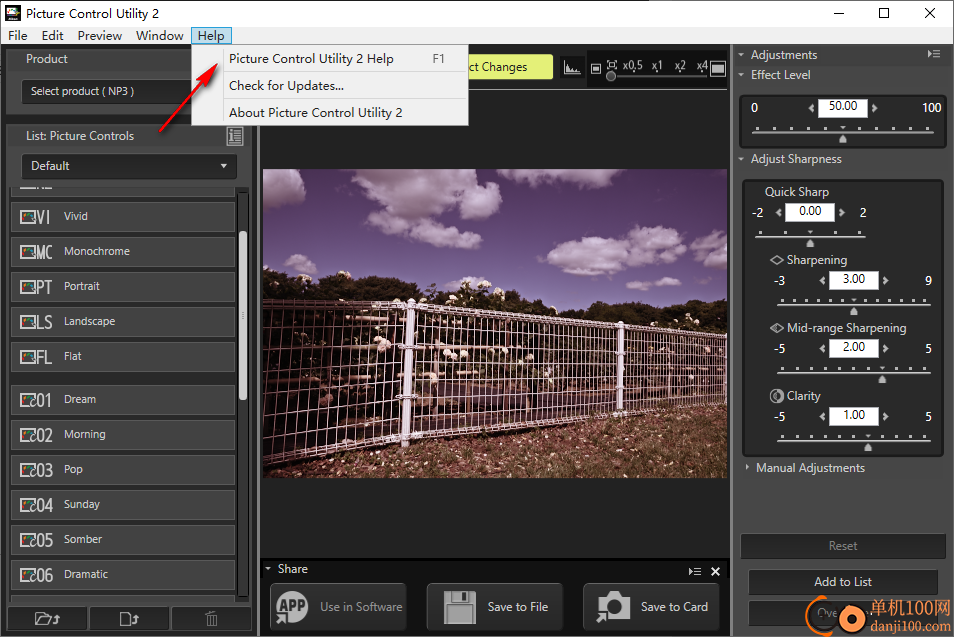
6、图像查看
更改预览图像。。
使用默认示例
顺时针旋转90度
逆时针旋转90°
旋转180°
全屏模式
单个预览
横向比较前后
垂直比较前后
比较一下
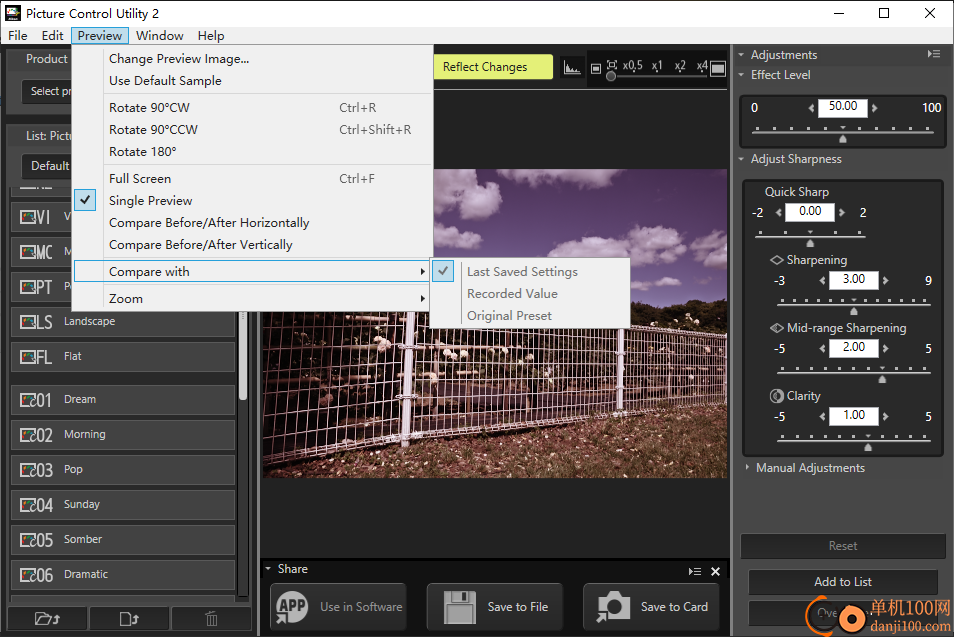
7、文件菜单
将自定义图片控件添加到列表。
覆盖自定义图片控件
重命名自定义图片控件
导入自定义图片控件
导出自定义图片控件
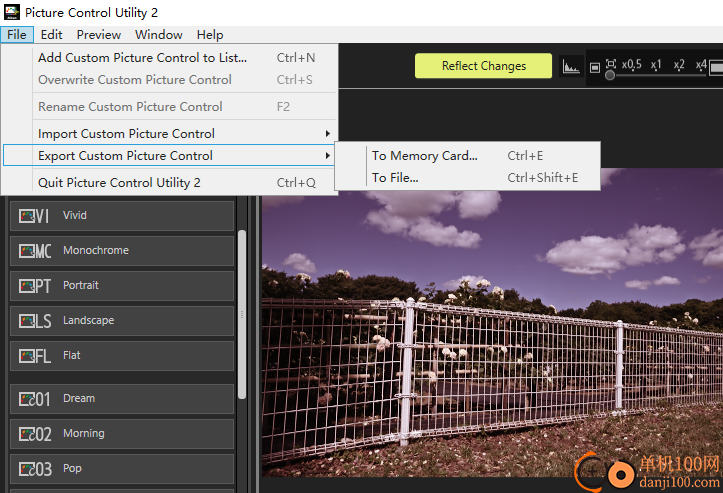
8、设置界面
自定义详细视图
显示设置值
显示预览缩略图
对话框窗口
重置“不再显示此对话框”设置
d2x模式
启用D2XMODE
D2XMODE只能用于D3、D3X、D300或D700。
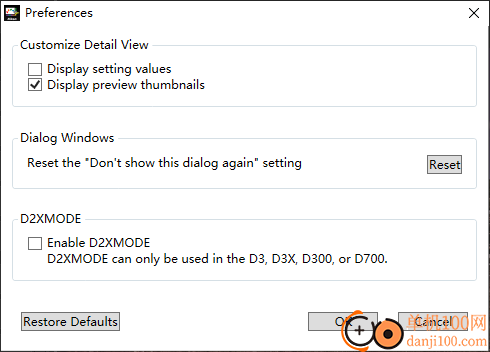
9、nikon camera control pro 2激活界面如图所示,关闭电脑的网络,输入注册码
03871-33401-60303-02221-19750
06923-38509-65435-07353-22834
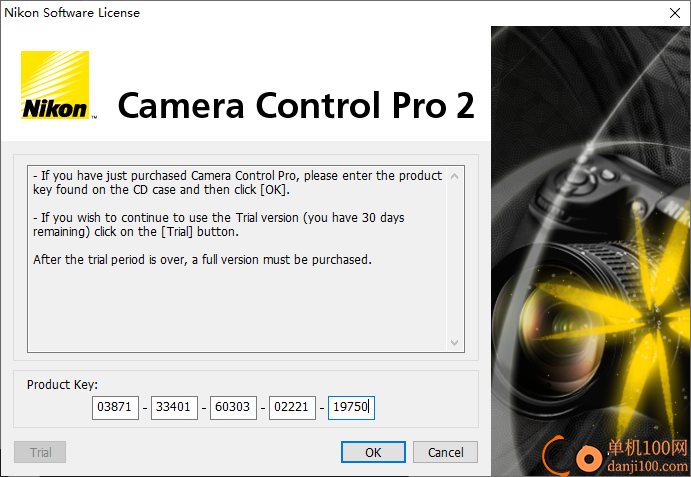
10、如果你有相机就可以在软件拍摄图像,工具界面
全屏实时查看
显示状态对话框
隐藏相机控制面板
显示相机控制面板
传输选项。
选项
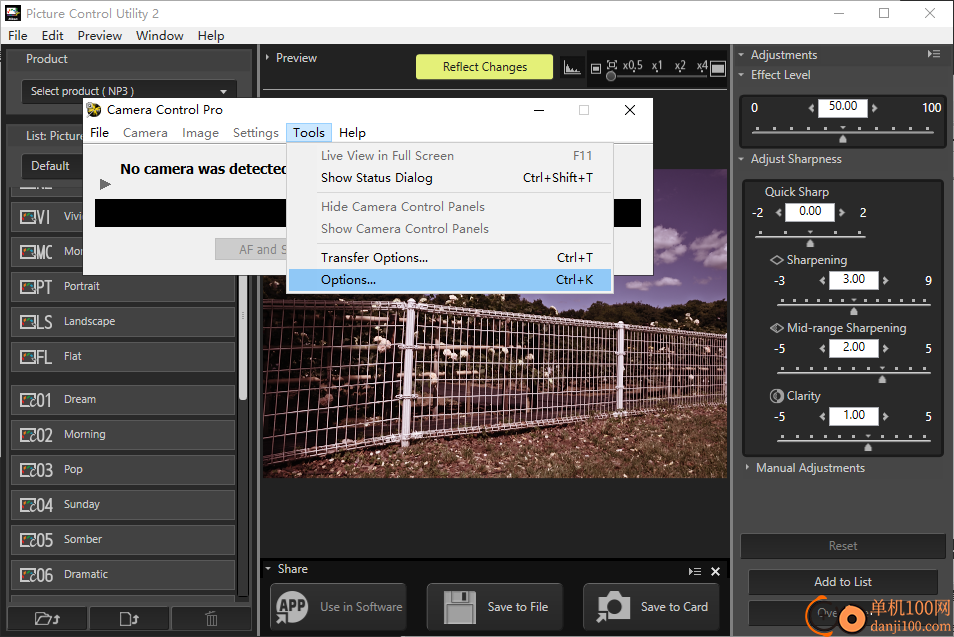
11、一般设置界面,可以在软件设置拍照和录制的快捷键,支持自动对焦和拍摄
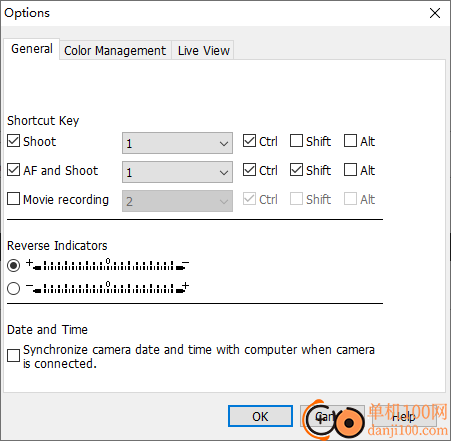
12、更改显示配置文件。
默认RGB颜色空间,打开文件时使用此配置文件,而不是嵌入式配置文件#
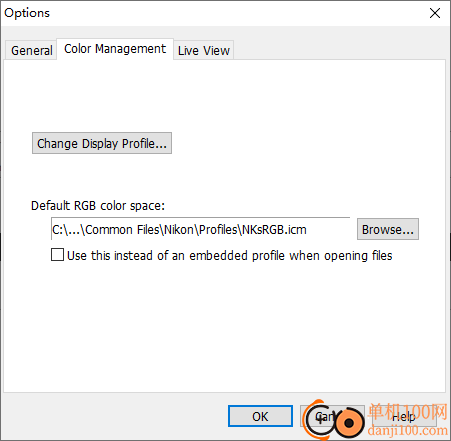
13、启动实时取景时的摄像头监视器:
摄像头上的实时取景按钮:
打开/关闭显示器
如果未选择“启用机身控制”,则只有“打开/关闭监视器”可用。
如果选择了“启用机身控制”,监视器将打开(如果关闭)。
注意:此选项卡上的设置仅适用于某些相机型号。
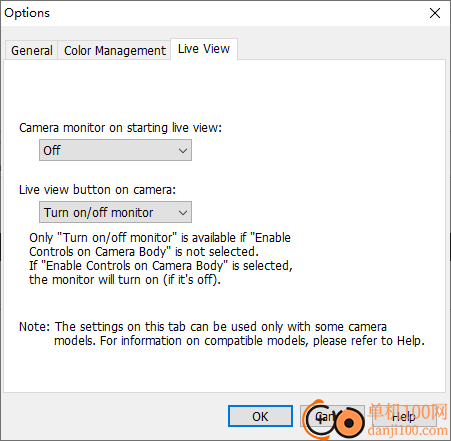
录制动画
当连接了支持使用Camera Control Pro 2录制视频的照相机时,可在即时取景窗口中录制视频(带声音)。请注意,仅当照相机中插有存储卡时,视频才能录制。在继续操作之前,请确保已插入存储卡。
在即时取景窗口和“视频”选项卡中调整设定(有关即时取景窗口的详细信息,请参阅“D90、D7000、D5600、D5500、D5300、D5200、D5100、D5000和Df照相机的即时取景”、“D6、D5、D4系列、D850、D810、D810A、D800、D800E、D750、D610、D600、D500、D7500、D7200和D7100照相机的即时取景”、“即时取景(D780/Z 9/Z 8/Z 7II/Z 6II/Z 7/Z 6/Z 5/Z 50)”、 或“实时取景(尼康 1 V3)”)。
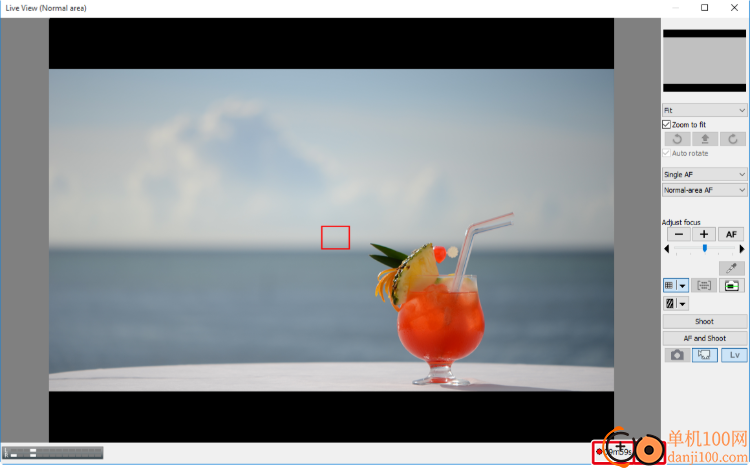
若要开始录制,请单击REC(若在连接照相机时显示即时取景选择器,则仅当选择了动态视频即时取景时,REC按钮才可用)。剩余时间(显示在实时取景屏幕的右下角)会随着录制的进行而倒计时。若未插入存储卡,屏幕中将显示警告信息且不会录制视频。要结束录制,请单击 REC 再次按钮。
实时取景倒计时显示
如果长时间使用即时取景,相机的内部温度可能会升高。为防止损坏相机的内部电路,即时取景将在相机过热之前自动结束。倒计时显示将在即时取景结束前 30 秒出现。在高环境温度下,选择即时取景模式时,该显示可能会立即出现。有关短片录制的更多信息,请参阅照相机说明书。
将动画复制到计算机
如果在“电影”选项卡中选择了将电影文件传输到 PC,则电影将在录制后自动复制到计算机。若未选择该选项,视频将仅保存至照相机存储卡。
在视频录制过程中拍摄照片(D6 / D780 / Z 7II / Z 6II / Z 7 / Z 6 / Z 5 / Z 50 / 尼康 1 V3)
在短片录制过程中,可通过单击AF并拍摄(除Nikon 1 V3以外的所有型号)或Shoot按钮来拍摄照片(请注意,对于Nikon 1 V3,此功能在慢动作录制期间不可用)。每个剪辑可拍摄的张数根据照相机的不同而异:D6、Z 7II、Z 7 和 Z 6 为 50;D780、Z 6II、Z 5 和 Z 50 为 40;尼康 20 V3 为 3。照片将以“视频”选项卡中所选的尺寸作为高品质 JPEG 图像保存至照相机存储卡。如果在连接 Nikon 1 V3 时在“动画”选项卡中选择了将动画文件传输到 PC,则当动画复制到计算机时,照片将被上传。
屏幕布局
下面以 D6 为例,对Camera Control Pro 2的屏幕布局进行说明。
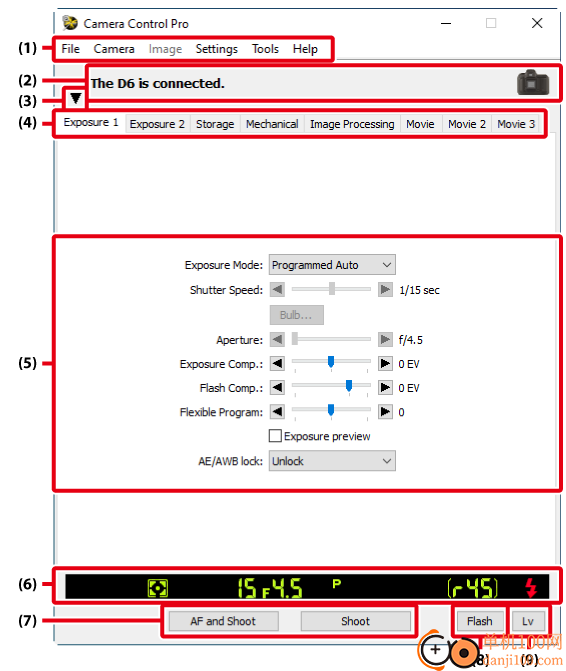
(1)菜单栏
(2)连接状态:显示所连接的所有相机的状态和名称。
(3)▼/▶:查看或隐藏摄像机控制。还可以通过在 Tools 菜单中选择 Show/Hide Camera Control Panels 来显示或隐藏摄像机控件。
(4)摄像机控制选项卡:单击可查看关联的摄像机控制。
(5)照相机控制:调整照相机设定。
(6)模拟 LCD 面板:执行与相机取景器或显示屏中的信息显示相同的功能。
(7)拍摄按钮:单击这些按钮可拍摄照片。还可以为这些按钮分配键盘快捷键。
(8)闪光按钮:打开闪光控制窗口;仅当照相机照片拍摄菜单中的闪光控制可用时可用(D6/D5/D850/D780/D500/Z 9/Z 8/Z 7II/Z 6II/Z 7/Z 6/Z 5)。
(9)实时取景按钮:打开实时取景窗口和/或启动实时取景。
1.自动支架
当自动包围生效时,快门速度和光圈可能无法从“Camera Control Pro 2”窗口中更改。
2.使用SB-80DX和SB-50DX与相机控制Pro 2
当您使用Camera Control Pro 2软件和使用电缆连接到计算机的数码相机时,“Camera Control Pro 2”窗口上的闪光补偿显示仅以1/3 EV步长显示值,范围将限制在-3 EV到+1 EV。虽然可以使用闪光灯上的控制将实际补偿值设置为1/6 EV步长和-3 EV到+3 EV之间的范围,但Camera Control Pro2无法正确显示设置。请确认闪光灯机身显示器上的实际闪光补偿值。
3.景深预览按钮
按下相机的景深预览按钮时,Camera Control Pro 2可能无法正常工作。
4.在D4/D800/D800E/D7000/D5100/D5200/D5300/D600/D610/Df上进行AF-F拍摄
拍摄实时取景时,当聚焦模式设置为AF-F时,按下拍摄按钮记录的图像将不会附加对焦点信息。当使用“AF和拍摄”按钮进行拍摄时,将附加对焦点的信息。
但是,D7000上的“AF和拍摄”按钮在AF-F模式下无法操作。
5.将相机连接到计算机后,请等待存储卡访问灯停止闪烁,然后再启动camera Control Pro 2软件。
6.使用Z 7和Z 6的外部记录设备
无法从camera Control Pro 2操作Z 7或Z 6相机和外部记录设备之间的同时记录。
7.Camera Control Pro 2未针对macOS中的暗模式进行优化。
8.Camera Control Pro 2可以与无线发射器实用程序1.9.8或更高版本结合使用。
应用截图
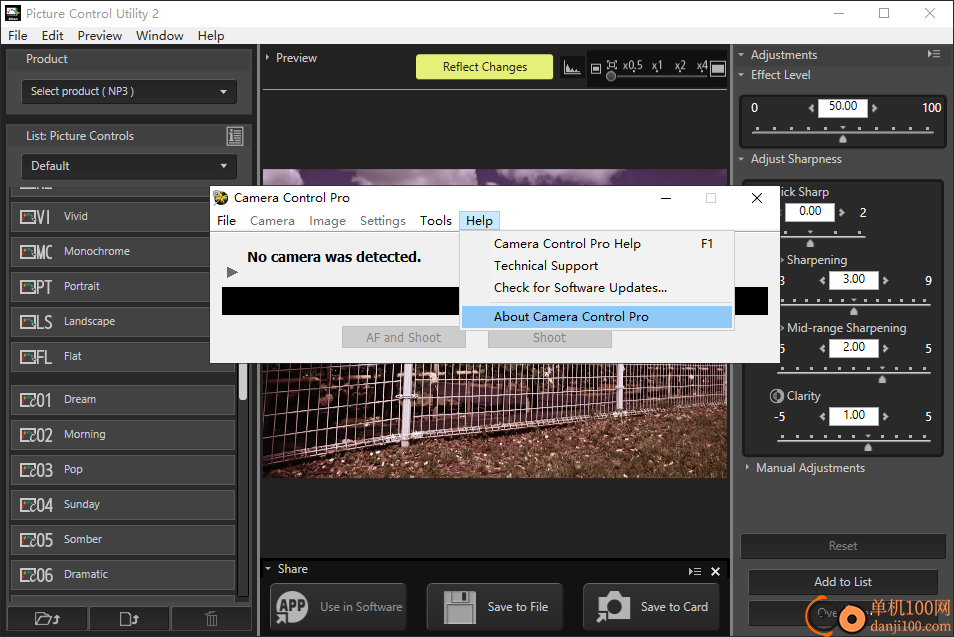
相关版本
多平台下载
猜您喜欢换一换
 酷我音乐盒pc版
酷我音乐盒pc版 微信PC客户端
微信PC客户端 夸克浏览器PC版
夸克浏览器PC版 360极速浏览器pc版安装包
360极速浏览器pc版安装包 腾讯视频pc客户端
腾讯视频pc客户端 优酷视频pc客户端
优酷视频pc客户端 腾讯应用宝pc版
腾讯应用宝pc版 qq音乐pc端
qq音乐pc端 微信输入法pc端
微信输入法pc端 Wps Office PC版
Wps Office PC版 百度输入法pc客户端
百度输入法pc客户端 360安全浏览器PC版
360安全浏览器PC版 搜狗输入法PC版
搜狗输入法PC版 谷歌浏览器正式版/稳定版(Google Chrome)
谷歌浏览器正式版/稳定版(Google Chrome)
查看所有0条评论>网友评论
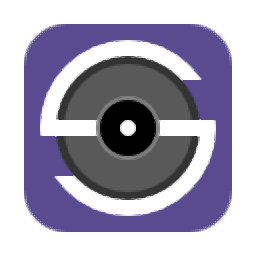 Smart Shooter(相机控制工具)
Smart Shooter(相机控制工具)  山东通pc端614.12 MB电脑应用
山东通pc端614.12 MB电脑应用
 消防融合通信PC客户端154.09 MB电脑应用
消防融合通信PC客户端154.09 MB电脑应用
 中油即时通信客户端601.12 MB电脑应用
中油即时通信客户端601.12 MB电脑应用
 4DDiG DLL Fixer(DLL全能修复工具)16.2 MB电脑应用
4DDiG DLL Fixer(DLL全能修复工具)16.2 MB电脑应用
 润工作PC版212.27 MB电脑应用
润工作PC版212.27 MB电脑应用
 联想QuickFix工具中心70.7 MB电脑应用
联想QuickFix工具中心70.7 MB电脑应用
 消防融合通信PC客户端154.09 MB电脑应用
消防融合通信PC客户端154.09 MB电脑应用
 京东ME PC版336.33 MB电脑应用
京东ME PC版336.33 MB电脑应用
 中油即时通信客户端601.12 MB电脑应用
中油即时通信客户端601.12 MB电脑应用
 4DDiG DLL Fixer(DLL全能修复工具)16.2 MB电脑应用
4DDiG DLL Fixer(DLL全能修复工具)16.2 MB电脑应用
 联想QuickFix工具中心70.7 MB电脑应用
联想QuickFix工具中心70.7 MB电脑应用
 山东通pc端614.12 MB电脑应用
山东通pc端614.12 MB电脑应用
 驱动软件
驱动软件 电脑浏览器
电脑浏览器 鲁大师
鲁大师